Resumo da IA
Gostaria de alterar o que os usuários veem após o envio de um formulário com base no modo como o preenchem? Com a lógica condicional, é possível configurar qualquer número de confirmações exclusivas para mostrar aos usuários mensagens diferentes ou até mesmo direcioná-los a páginas diferentes, com base no conteúdo da entrada que eles enviaram.
Neste tutorial, mostraremos como configurar confirmações de formulários condicionais no WPForms.
Antes de começarmos, você precisa ter certeza de que o WPForms está instalado e ativado em seu site. Em seguida, crie um novo formulário ou edite um já existente.
No nosso exemplo, usaremos um formulário de contato que inclui um campo suspenso chamado "Reason for Contact" (Motivo do contato). Aqui, cada usuário pode nos informar o tópico principal de sua mensagem para que possamos mostrar a ele uma confirmação relevante.
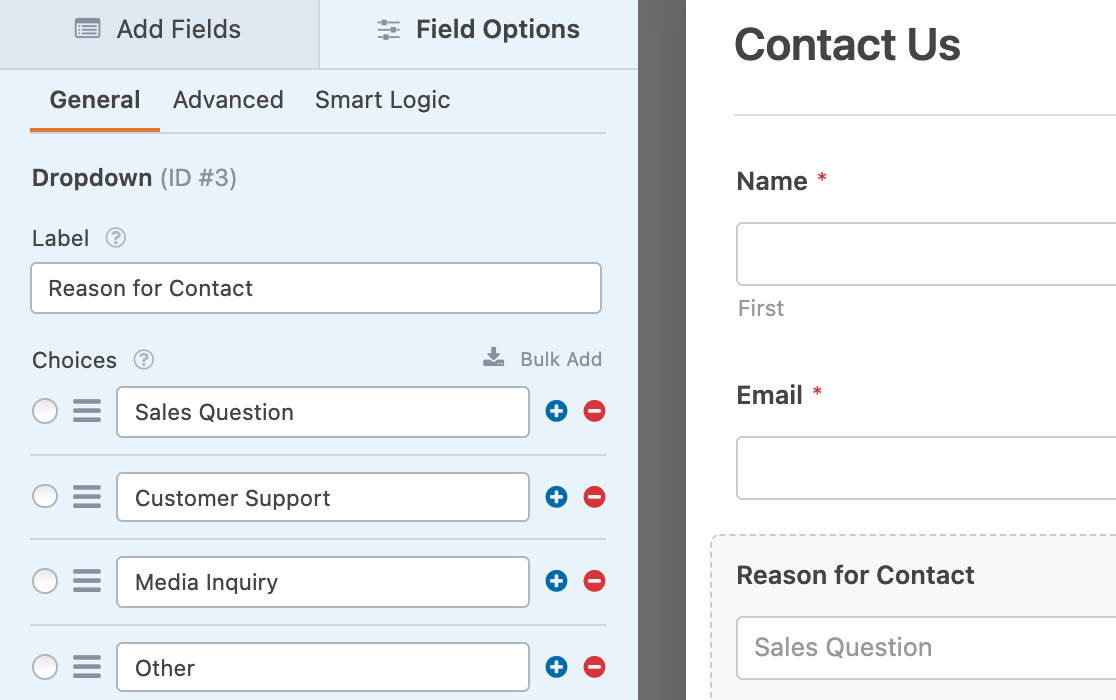
Depois de adicionar todos os campos de formulário necessários, vá para Settings " Confirmations (Configurações " Confirmações).
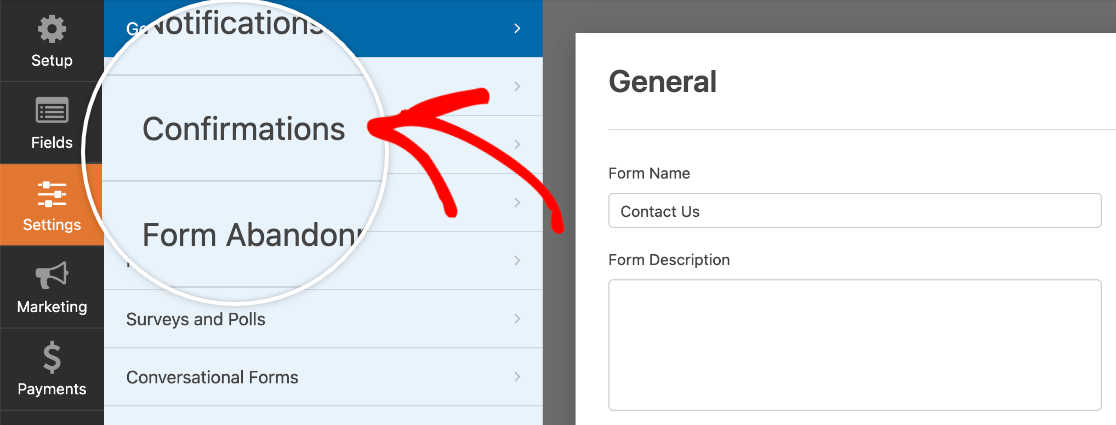
Aqui, selecione o tipo de confirmação que você gostaria de usar no menu suspenso Confirmation Type (Tipo de confirmação ). Você pode aplicar a lógica condicional a qualquer tipo de confirmação.
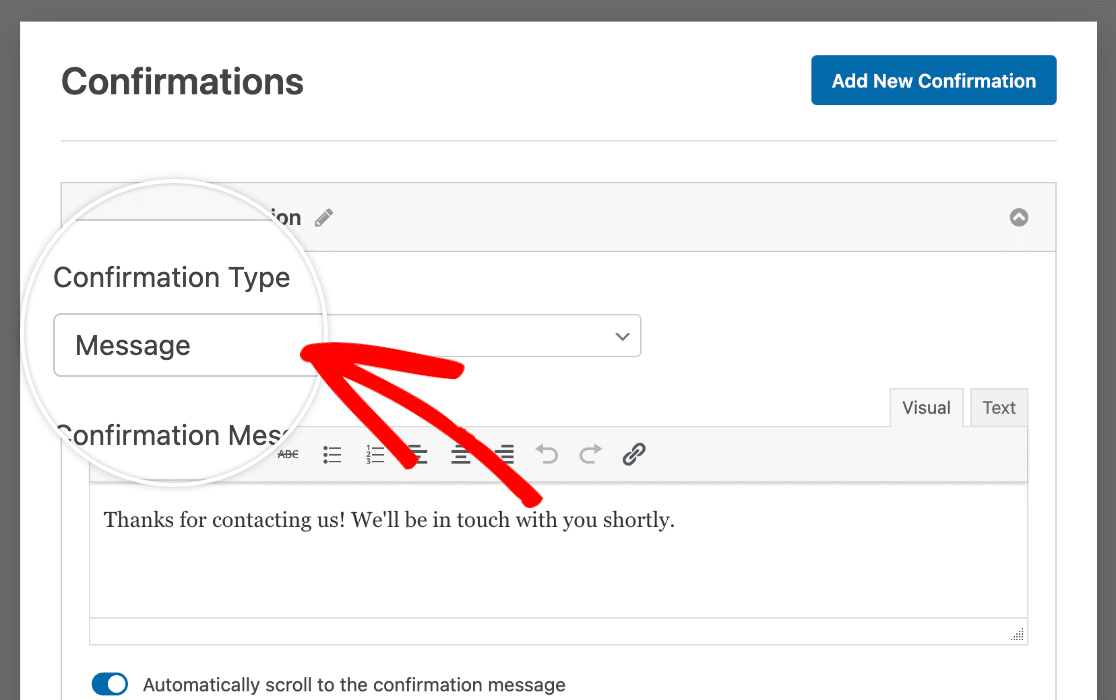
Observação: se quiser obter detalhes sobre cada tipo de confirmação, consulte nosso tutorial sobre como configurar confirmações de formulário.
Em nosso exemplo, usaremos uma Confirmation Message (Mensagem de confirmação).
Para ver as configurações de lógica condicional, você precisa ter pelo menos duas confirmações.
Para adicionar uma nova confirmação, clique no botão Add New Confirmation (Adicionar nova confirmação ) no canto superior direito.
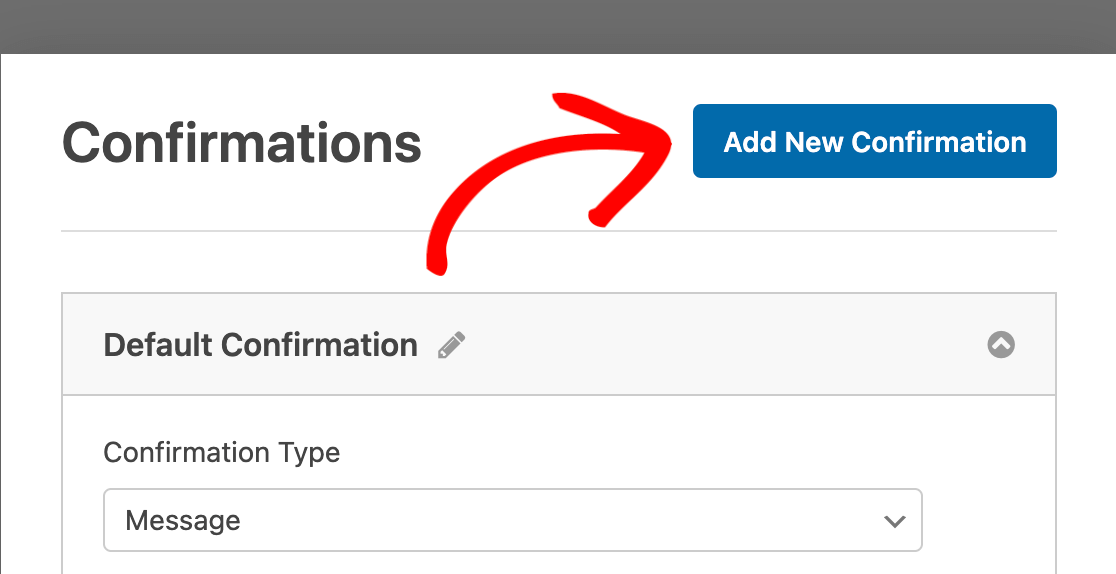
Você será solicitado a nomear a nova confirmação. Isso é apenas para seu uso interno, portanto, você pode dar a ela o nome que achar mais lógico.
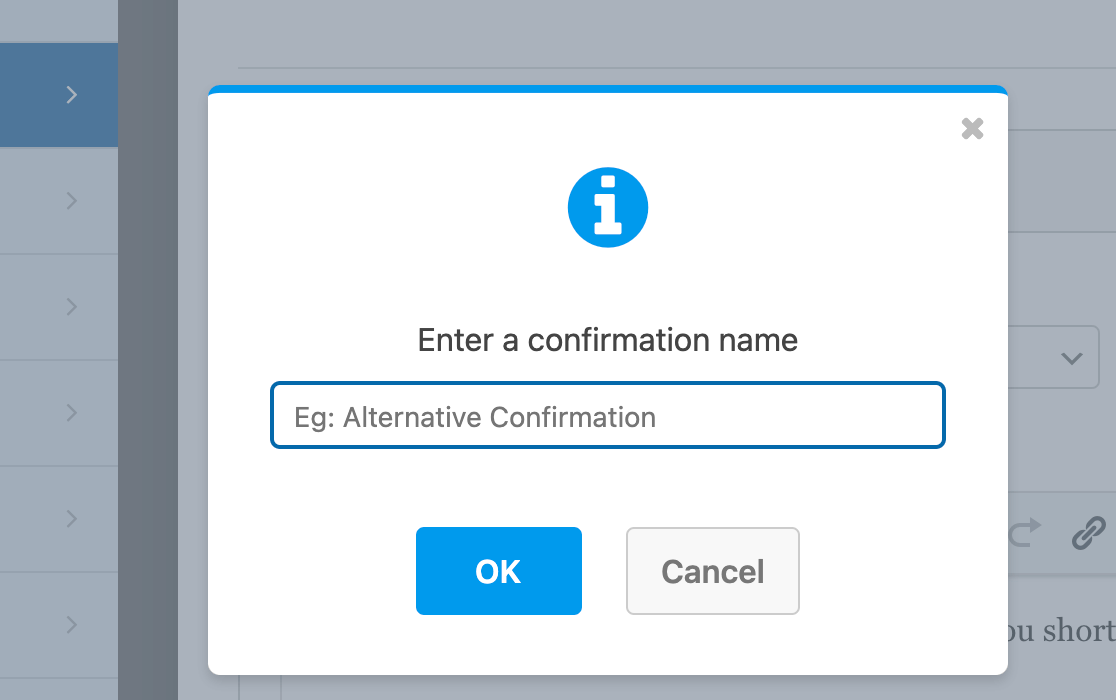
Em seguida, digite sua nova mensagem de confirmação condicional no espaço fornecido. Depois de configurar suas confirmações como desejar, ative a configuração denominada Enable Conditional Logic (Ativar lógica condicional).
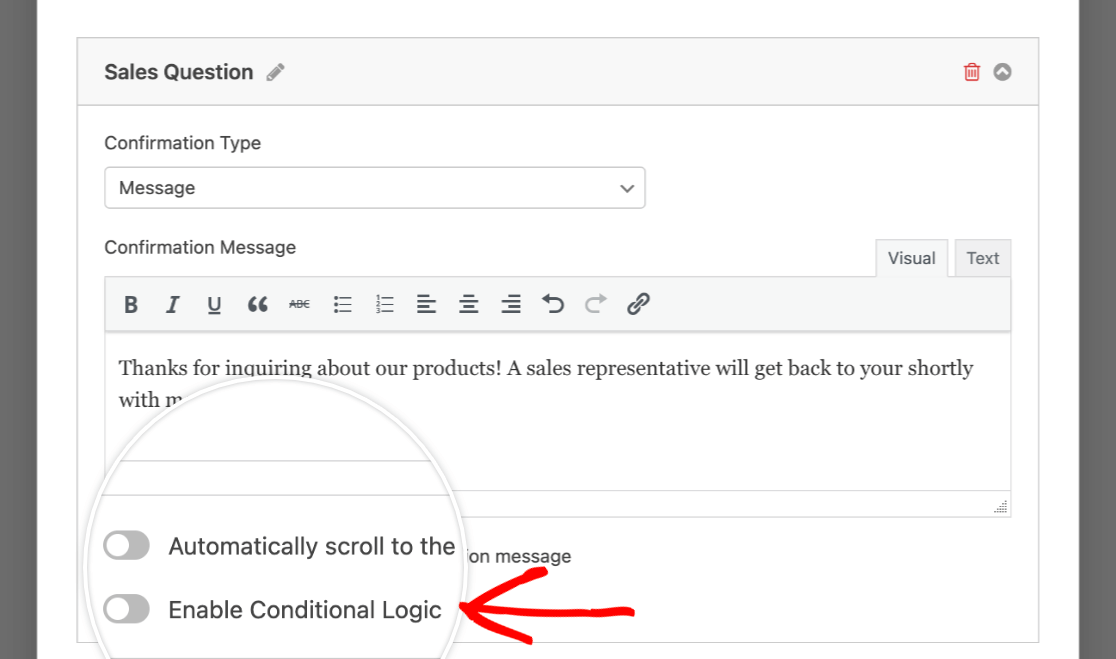
Em seguida, você precisará configurar sua regra condicional. Isso determinará quando essa confirmação será usada.
Observação: você gostaria de saber mais sobre lógica condicional? Consulte nosso tutorial de lógica condicional para obter mais detalhes e exemplos.
No nosso exemplo, só queremos usar a primeira confirmação se o usuário escolher "Sales Question" (Pergunta sobre vendas) como motivo do contato em sua entrada. Para isso, criaremos uma regra de lógica condicional que diz: Use esta confirmação se o motivo do contato for Sales Question.
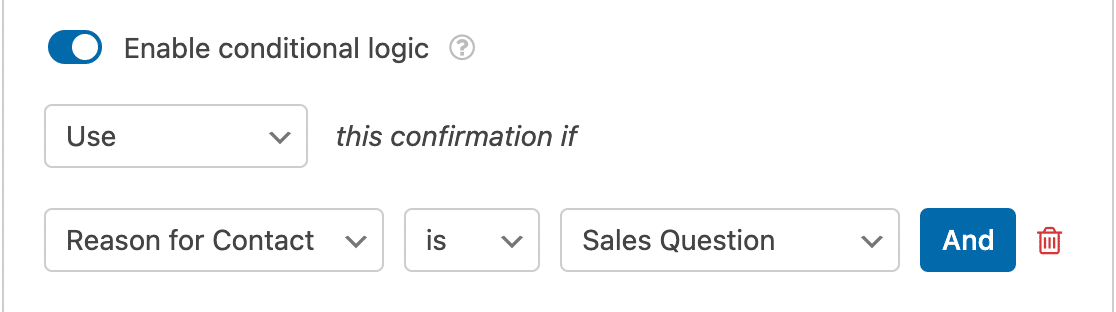
Nossa primeira confirmação condicional já está pronta!
Em seguida, você pode configurar a lógica condicional para sua segunda confirmação também. Basta repetir esse processo para quantas confirmações diferentes você desejar.
Observação: considere as confirmações condicionais no WPForms como uma lista de tarefas. Ela começa do topo e vai descendo. No momento em que encontra uma condição que é atendida, ele para de percorrer a lista e fornece essa confirmação. Portanto, quando você tem várias condições de confirmação, a ordem delas é importante. A primeira condição atendida acionará sua confirmação associada, ignorando todas as condições abaixo.
Não se esqueça de salvar as alterações feitas no formulário antes de sair do construtor.
Observação: após configurar a lógica condicional, certifique-se de testar cada condição enviando entradas para o formulário. Para obter mais recomendações sobre como testar formulários, consulte nossa lista de verificação de pré-lançamento de formulários.
É isso aí! Agora você pode configurar a lógica condicional para confirmações em seus formulários.
Em seguida, você também gostaria de configurar e-mails de notificação condicional? Essa é uma ótima maneira de proporcionar aos seus usuários uma experiência ainda mais personalizada ou de entrar em contato com membros relevantes da sua equipe quando os usuários enviarem formulários. Confira nosso tutorial sobre notificações condicionais de formulários para obter todos os detalhes.
